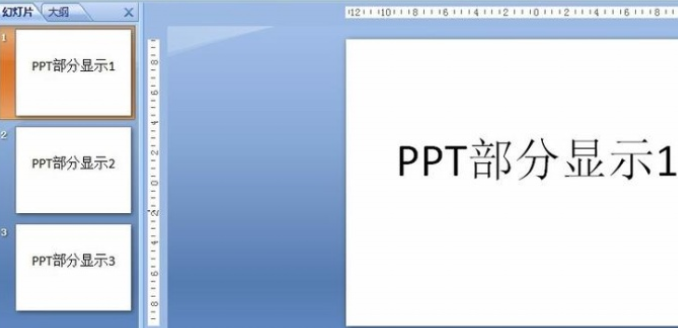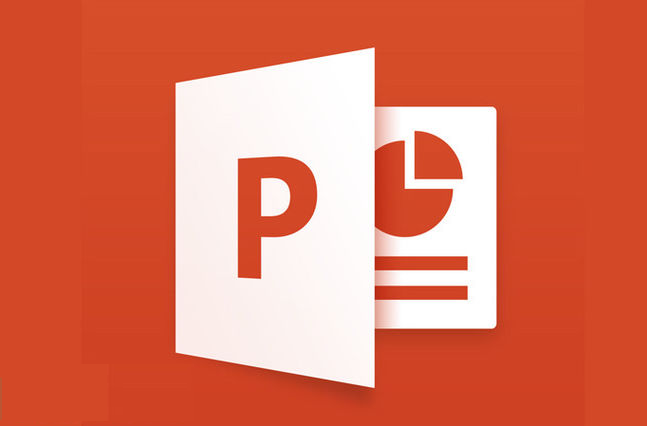如何用wps制作PPT幻灯片
的有关信息介绍如下:wps制作PPT幻灯片具体操作步骤如下:
1、打开WPS,点击左上角的【+新建】,选择一个“空白的演示”。
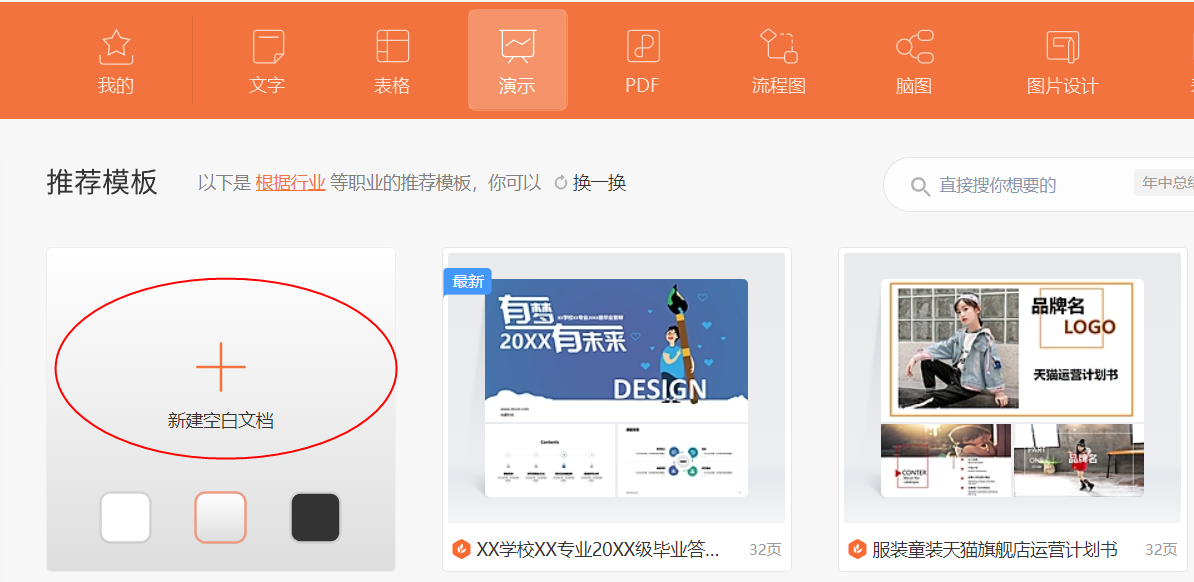
2、页面打开后,点击上方的【文本框】,选择【横向文本框】,点击“左键”即可将对应的文本框添加到页面中。
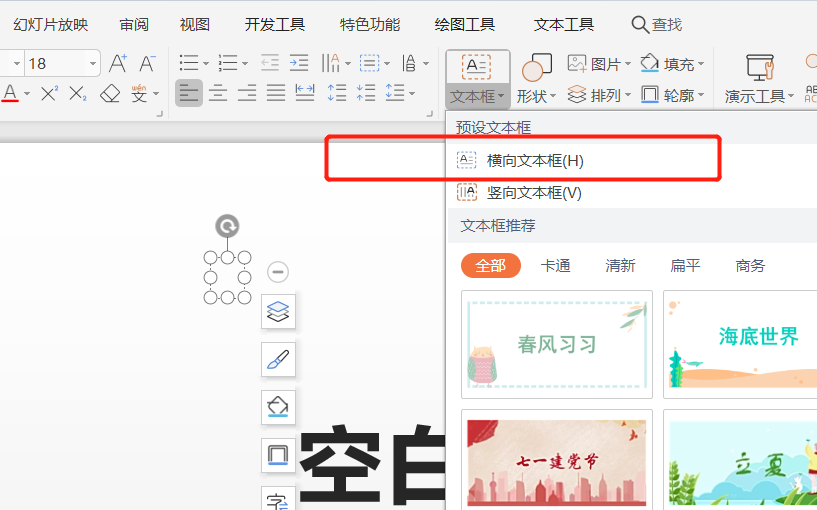
3、点击导航上方的【开始】,选择任意【形状】并点击“左键”即可将对应形状插入到页面中,还可选中对应形状进行任意拖拽。
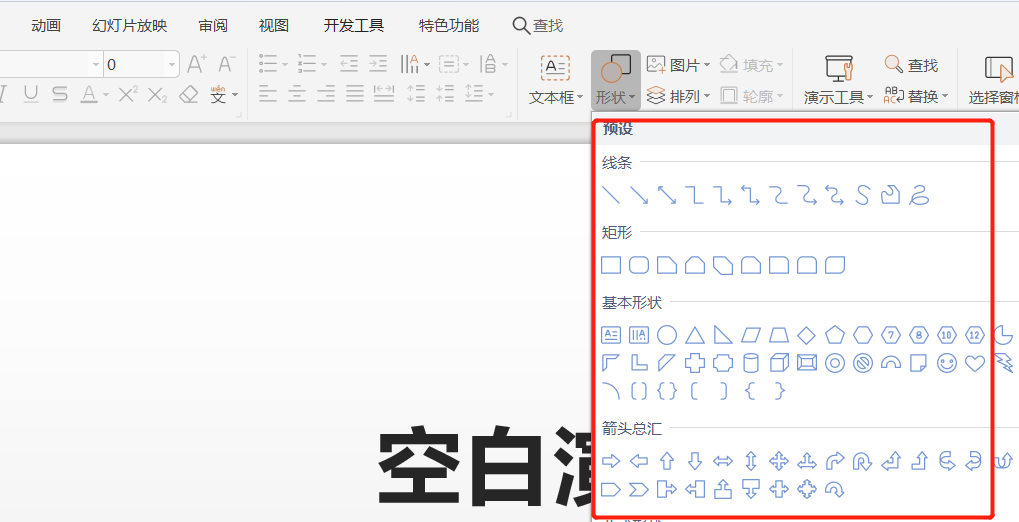
4、在对应新建的【文本框】中输入所需要相应的信息,或添加对应的图形。
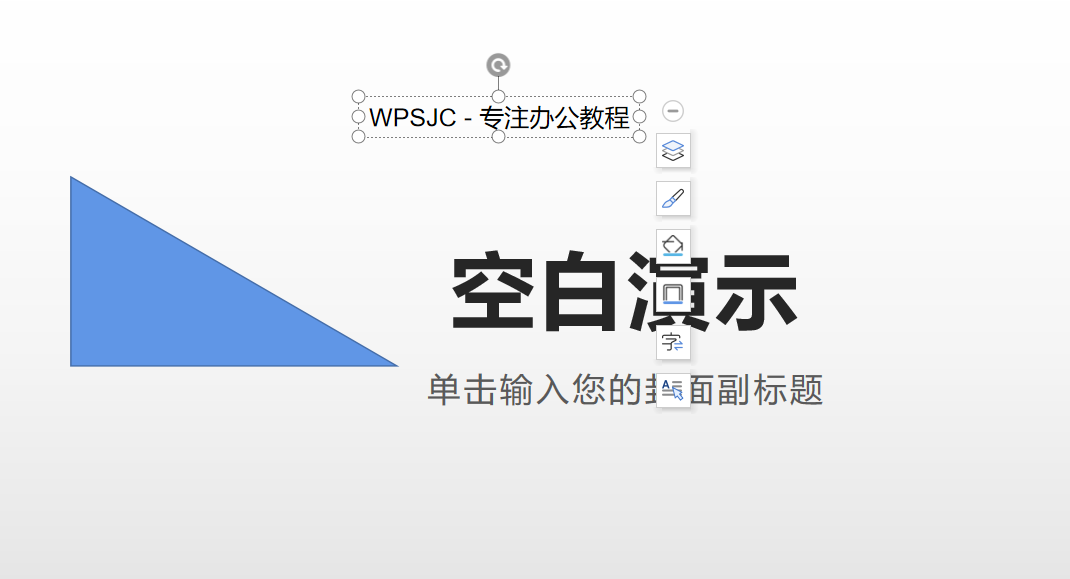
5、点击左侧【幻灯片】下方的“+”号,选中任意一个空白演示,并点击“插入此页”,以此类推即可增加PPT幻灯片的数量。
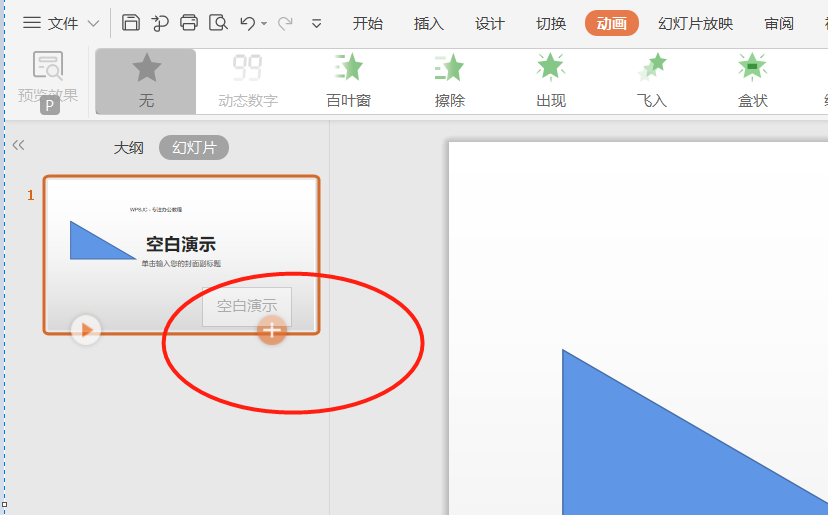
6、当PPT内容填充完成后,可点击导航上方【开始】,找到对应的“从当前开始”选项即可预览所制作的PPT。
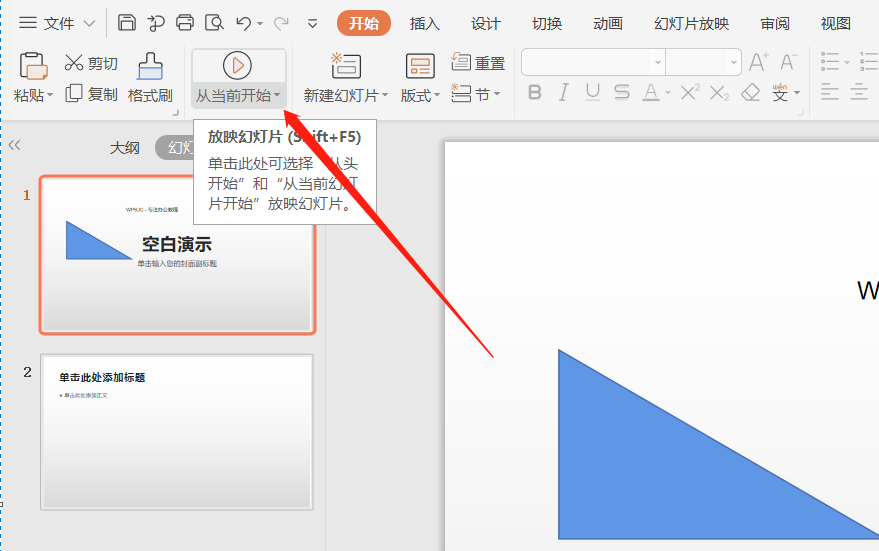
7、点击左上方的【文件】。选中“另存为”选项,并选中“保存位置”点击确定即可完成PPT文档的制作。
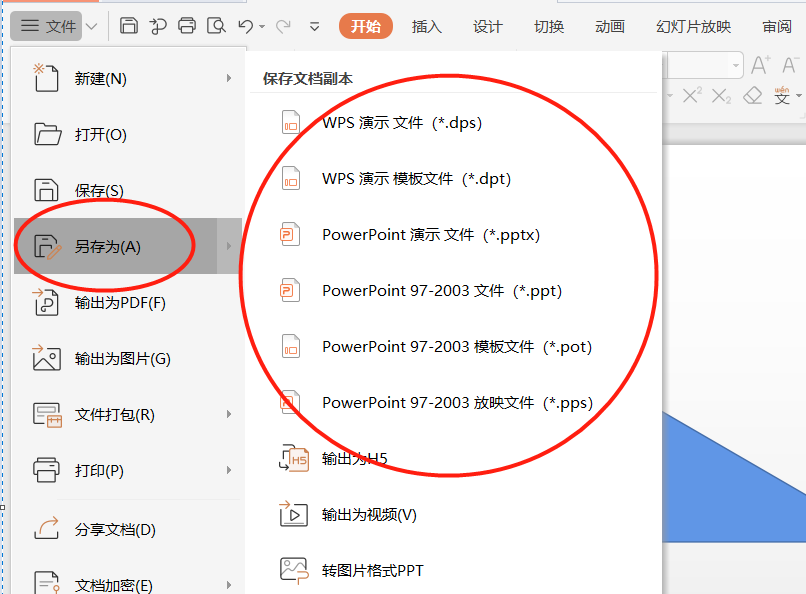
参考教程:WPS怎么制作PPT幻灯片